Co je zvyšování rychlosti
Scénu trochu zpomalte a bude dramatičtější. Necháte diváky vidět nejmenší detaily snímek po snímku (za předpokladu, že váš film má alespoň 60 snímků za sekundu a při jeho nahrávání jste použili vysokou rychlost závěrky). Také změna rychlosti může naznačovat, že právě tento kousek je tak důležitý, že člověk musí být všechny oči, aby nic nepřehlédl. A jeden bude!
Zrychlete natáčení a získáte akci, jízdu nebo to můžete použít jako skvělý přechodový záběr. A co takhle stát se hvězdou svého vlastního klipu à la němý film?
Experimentujte s různými možnostmi rychlosti a najděte tu, která vaši zprávu doručí nejefektivněji. Naštěstí k tomu nemusíte stahovat profesionální software, protože existuje online nástroj, který vám umožní snadno změnit rychlost. Podívejme se, jak to funguje.
-
Přidejte svůj klip
Otevřete libovolný prohlížeč a přejděte na nástroj Clideo Online Time Remapping. Svůj film můžete nahrát ze svého zařízení, ať už je to počítač, tablet nebo telefon. Stačí stisknout velké modré tlačítko „Vybrat soubor“. Jakýkoli formát bude fungovat perfektně.
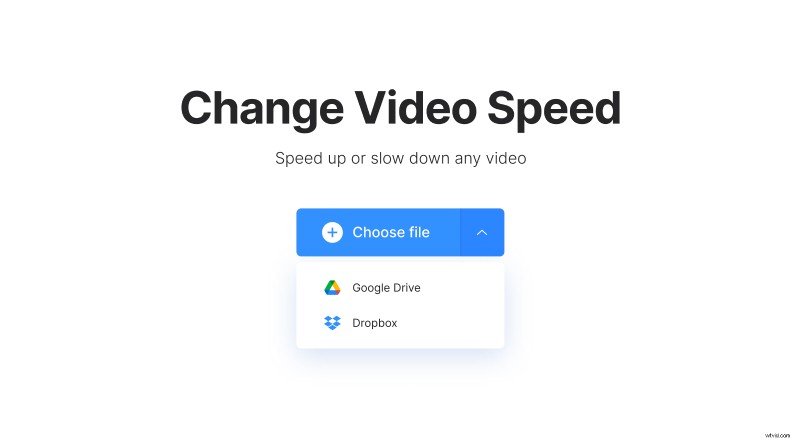
Online videa lze také snadno přidat. Pod šipkou rozbalovací nabídky vyberte Disk Google nebo Dropbox. Nezapomeňte, že aby bylo vše zdarma, váš soubor by měl mít až 500 MB.
-
Změňte rychlost svého videa
V pravém podokně budete moci zrychlit nebo zpomalit. Pomocí posuvníku ručně upravte rychlost v malých krocích po 0,05x. Vaše maximální rychlost může být 4x, což je 4x rychlejší než původní video. Nebo stačí stisknout jedno z předdefinovaných tlačítek rychlosti, řekněme „2x“, a vše urychlit, jak váš film, tak váš pracovní postup.
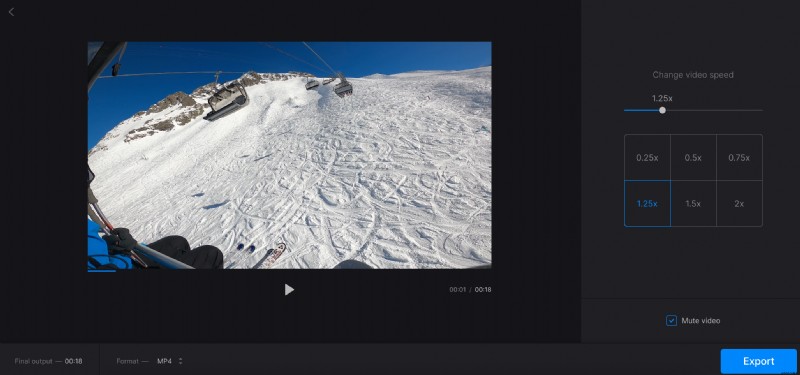
Věnujte pozornost oblasti náhledu – všechny vaše změny se tam okamžitě zobrazí. Není třeba čekat hodiny a hádat, jaký bude výsledek. V levém dolním panelu uvidíte skutečné konečné trvání vašeho filmu.
Kromě toho, pokud váš původní klip není ve správném formátu, zavolejte z rozbalovací nabídky a vyberte ten, který potřebujete. Když je váš původní typ souboru v pořádku, nic nedělejte.
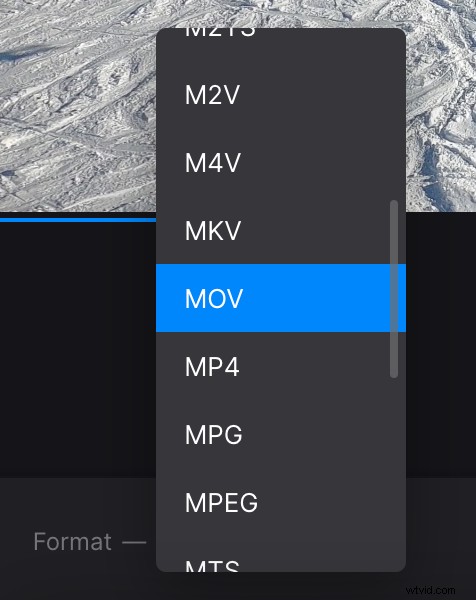
Ve výchozím nastavení bude film ztlumen, takže později můžete přidat jakýkoli dramatický zvuk. Chcete-li zvuk zachovat, zrušte zaškrtnutí políčka „Ztlumit video“.
Takže když je vše dokonale upraveno, stiskněte tlačítko „Exportovat“ v pravém dolním rohu. Zpracování nebude trvat dlouho.
-
Získejte svého Oscara
Po dokončení se zobrazí konečný náhled vašeho přemapovaného videa. Znovu zkontrolujte, zda to má efekt wow, který jste plánovali.
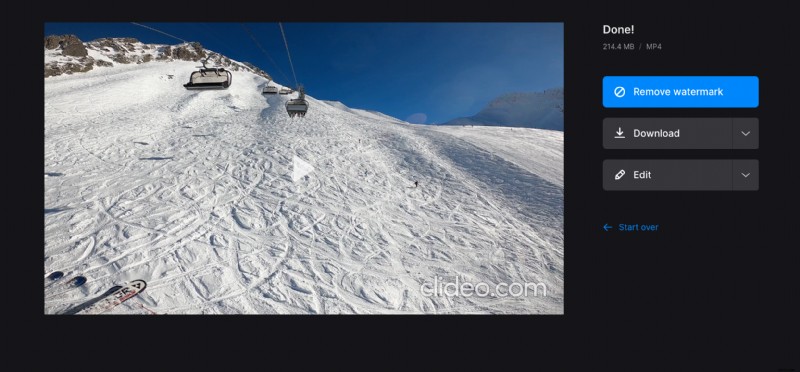
Kliknutím na „Stáhnout“ uložíte nový klip zpět do svého zařízení, nebo pod šipkou rozbalovací nabídky vyberte Dropbox nebo Disk Google, chcete-li své mistrovské dílo uložit tam.
Tlačítko „Upravit“ vás přenese na předchozí obrazovku, kde můžete vyzkoušet různá nastavení. A pokud máte další videa ke zvýšení rychlosti, klikněte na odkaz „Začít znovu“.
